For å spill 3DS-spill på PC, må du bruke Citra 3DS Emulator. Selv om Citra ikke helt har nådd Dolphins nivå av kompatibilitet og nøyaktighet, presterer den likevel beundringsverdig bra. En god del av de mest populære 3DS-spillene er helt spillbare på emulatoren, for å starte opp.
Citra tilbyr noen virkelig unike fordeler. Nemlig at det ikke er under begrensningene for den originale 3DS-maskinvaren, så du kan kjøre spillene med mye høyere oppløsning på Citra enn du kunne gjort på 3DS-en. Du kan også legge til noen få andre grafiske justeringer. I Pokémon Sun / Moon kan du for eksempel fjerne de skarpe svarte linjene fra karakter- og miljømodeller for en krystallklar spillopplevelse (det gjør en stor forskjell, sjekk ut denne videoen for å se selv!)
Hvis ideen om å spille dine favoritt 3DS-spill med så utrolig klarhet appellerer til deg, kan du lese videre!
Last ned og installerer Citra
Først må du laste ned Citra selv. Gå til Citra nedlastingsside for å gjøre dette. For den beste balansen mellom ytelse og stabilitet, anbefaler vi å ta en av Bleeding Edge-byggene i stedet for Nightly builds.

Klikk på Windows-ikonet på det nyeste avBleeding Edge bygger for å laste ned den. Du vil bli bedt om å laste ned CitraSetup.exe - gå videre og la dette, og vent til Citra er ferdig med nedlastingen før du fortsetter denne guiden.
Når Citra er lastet ned, kan du åpne oppCitraSetup-applikasjonen ved å klikke på .exe. Heldigvis er det ganske smertefritt å installere applikasjonen! Å kjøre .exe vil automatisk installere programmet og åpne det for deg. Etter at du har gjort det, kan du åpne Citra når du vil ved å åpne Citra fra Start-menyen eller den automatisk opprettede snarveien på skrivebordet.
Hvis du noen gang vil oppdatere Citra, kan du bare laste ned den nyeste CitraSetup.exe og kjøre den; den vil erstatte den nåværende installasjonen av Citra på systemet ditt med det nyeste.
Nå som du har installert Citra, er det fortsatt mye konfigurasjon å gjøre. I tillegg lurer du kanskje på hvordan du til og med får 3DS-spillene på PCen. Les videre for å finne ut av det!
Få 3DS-spill på din PC
Før vi diskuterer hvordan du justerer 3DS-spillene dine på Citra, la oss se på hvordan du faktisk skaffer disse spillene på PC-en. Det er to hovedmetoder:
Metode 1: Riv dine 3DS-spillkort (anbefalt)
Bruk GodMode 9 eller Decrypt9WIP for å rippe dataene fra spillkortene dine med denne guiden.
Metode 2: Last ned 3DS-spillene dine
For å laste ned 3DS-spill kan du bruke Wii U USBHjelper. Wii U USB Helper lar brukere laste ned Wii U- og 3DS-spill / DLC rett fra Nintendos servere, og sparer folk bryet med å sile gjennom skiftende nettsteder eller dumpe sine egne spill fra systemene sine. derimot, for å bruke USB Helper til å laste ned spill, må du ha systemtittelnøkler for 3DS-spill. Vi kan ikke tilby disse for deg, og vi godtar ikke ulovlige metoder for å skaffe dem.
Hvis du vil åpne 3DS-spill når du har lastet ned dem, navigerer du til den aktuelle kjørbare filen fra Citra og klikker "Åpne."
Ytterligere merknad: Få 3DS systemarkiv
For visse spill, for eksempel Pokémon-titlene, dumå ha 3DS Systemarkiv i Citra-mappen din. For å få disse systemarkivene, må du enten dumpe dem ut av din egen 3DS med denne guiden eller laste dem ned på nettet et sted. Nedlasting av disse filene er et lovlig skjelven område, så vi gir ikke noen koblinger til dem her.
Beskytt ditt personvern med NordVPN
Mens vi i AddictiveTips aldri kondolererlaste ned opphavsrettsbeskyttet innhold, tar vi til orde for ditt personvern og sikkerhet på nettet. Mange aktiviteter rundt emulering faller inn i lovlige gråsoner, og selv om du følger alle reglene, kan du fremdeles bli målrettet av overdrevne Internett-leverandører eller myndigheter, avhengig av hvor du bor. Derfor anbefaler vi alltid at du beskytter deg selv og dataene dine online ved å bruke et virtuelt privat nettverk.
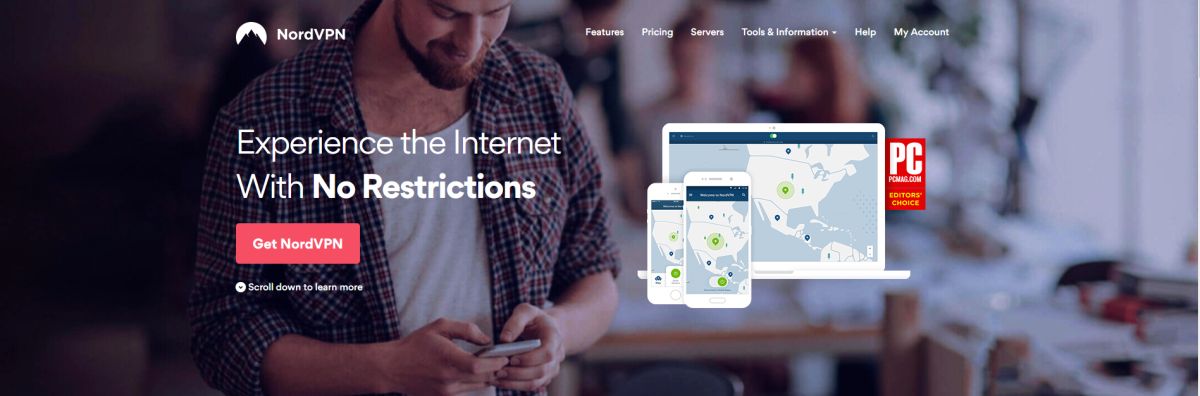
Det er mange VPN-er på markedet, men for å få tilgang til alt du trenger for å spille dine favoritt-emulerte spill, kan vi anbefale NordVPN. For en lav månedlig abonnementsavgiftnyt kryptering av militær karakter, null logging og DNS-lekkasjebeskyttelse. I tillegg vil din krypterte trafikk bli dirigert gjennom NordVPNs 1076 servere i 61 land over hele verden, slik at aktiviteten din aldri blir ført tilbake til deg. Andre funksjoner inkluderer:
- Automatisk drepebryter
- Ubegrenset båndbredde, null hastighetshetter og absolutt ingen trafikkbegrensninger.
- Programvare på tvers av plattformer som fungerer med nesten alle enheter.
Ikke gå glipp av dette: Få 77% rabatt når du registrerer deg for den 3-årige planen med NordVPN til bare 2,75 dollar per måned! Hvis du ikke er helt fornøyd med tjenesten, dekkes hver plan av en 30-dagers pengene-tilbake-garanti.
Konfigurere kontroller for 3DS-spill
Hvis du er kjent med emulering, kan du bli fristet til å gå til Citras Input Configuration Menu og binde gamepad-funksjonene dine på den måten.

Det er imidlertid ikke det vi skal gjøre. Denne menyen er uoversiktlig, og analoge kontroller fungerer ikke så godt når de konfigureres på denne måten. I stedet vil du endre en Citra-konfigurasjonsfil for å spille 3DS-spill på PC med en viss grad av sann presisjon. For å gjøre dette enklere, anbefaler vi at du installerer Notepad ++ hvis du ikke allerede har gjort det.
La oss finne veien til filen vi trenger å gjøreendring. Klikk først "Start" og skriv "File Explorer". Åpne deretter programmet. Du bør få en skjerm som ser noe slik ut. (Ignorer mappen min stjålne memes.)

Klikk på verktøylinjen ovenfor hyppige mapper, og skriv “% AppData%”, og trykk deretter Enter.

Finn og skriv inn Citra-mappen i AppData-mappen.

Gå til config. Høyreklikk på qt-config-filen og velg “Edit With Notepad ++”.

Nå som du er i Notepad ++, bør du se en skjerm som dette.

[Kontroller] -delen er det vi vil erstatte. Kopier følgende tekst:
[Controls] button_a="engine:sdl,joystick:0,button:1" button_b="engine:sdl,joystick:0,button:0" button_x="engine:sdl,joystick:0,button:3" button_y="engine:sdl,joystick:0,button:2" button_up="engine:sdl,joystick:0,hat:0,direction:up" button_down="engine:sdl,joystick:0,hat:0,direction:down" button_left="engine:sdl,joystick:0,hat:0,direction:left" button_right="engine:sdl,joystick:0,hat:0,direction:right" button_l="engine:sdl,joystick:0,button:4" button_r="engine:sdl,joystick:0,button:5" button_start="engine:sdl,joystick:0,button:7" button_select="engine:sdl,joystick:0,button:6" button_zl="engine:keyboard,code:49" button_zr="engine:keyboard,code:50" button_home="engine:keyboard,code:66" circle_pad="axis_x:0,engine:sdl,joystick:0,axis_y:1" c_stick="axis_x:3,engine:sdl,joystick:0,axis_y:4"
Merk nå hele [Kontroller] -delen, høyreklikk og velg "Lim inn".
Skjermen din skal nå se slik ut:

Lagre konfigurasjonsfilen og lukk dokumentet.
Spillene dine med Citra skal nå være lett kontrollerbare med hvilken som helst XInput-kompatibel gamepad.
Konfigurere ytelsesinnstillinger for 3DS-spill
Innen Emulering -> Konfigurasjonsmeny er det faktisk ikke for mange ytelsesinnstillinger å bekymre deg for. Du vil forsikre deg om at “Aktiver CPU JIT” er merket av i kategorien Generelt.

I grafikkinnstillingene er det ting blir interessant. Forsikre deg om at alternativene dine samsvarer med mine, som vist nedenfor, eller at du kan oppleve sakte- / speedups / ytelsesproblemer generelt.

Muligheten til å endre oppløsningen en storfordel. Standard 3DS-oppløsning er en mager 240p, og selv om 3D-innstillingen og mindre skjerm kan gjøre dette til å se overraskende skarpt ut, vil denne oppløsningen sannsynligvis se fryktelig ut på skjermen. Vi anbefaler å starte med den under 1080p-lignende oppløsningen som en grunnlinje, og senke den hvis du opplever ytelsesproblemer i visse spill. (For eksempel fungerer Kingdom Hearts 3D bra i Citra, men kan ikke emuleres over Native uten ytelsesstraff.)

Hvis du har en moderne spill-PC, bør du være detkunne skyve Citra-oppløsningen ganske høy. Det er ikke veldig GPU-intensivt, så du burde være i stand til å få spillene dine til å se bedre ut enn noen gang uten problemer. Vi anbefaler også å stille skjermoppsett til “Stor skjerm” på de fleste spill.
Ta en titt på Ocarina of Time 3D med disse grafikkinnstillingene!

Anbefalte spill med god kompatibilitet
- En kobling mellom verdener
- Ocarina of Time 3D
- Majoras Mask 3D
- Sonic Generations
- Super Mario 3D Land
- Mario Kart 7
- Super Smash Bros
- Pokémon Sun / Moon
- Pokémon Omega Ruby / Alpha Sapphire
Av spillene du kan spille på Citra, er dettede som ser ut til å fungere best på emulatoren og bør gi minimal, om noen ekstra konfigurasjon fra denne guiden. Dette er klassiske spill av høyeste kaliber (systemselgere, til og med), og vi anbefaler dem på det sterkeste hvis du vil ha en best mulig Citra-opplevelse!
Når du prøver ut Citra selv og spiller littandre spill, kan du gjerne kommentere nedenfor og gi oss beskjed om hva du spiller. Du kan også bidra til Citra Compatibility Wiki for å finne hvilke spill som er kompatible og rapportere kompatibilitetsfeil noen kan ha.
For å holde deg oppdatert om det siste iCitra og emulering, vi anbefaler å følge Simply Austin og BSoD Gaming. De legger ut mange gode videoguider og nyhetsoppdateringer om 3DS-emulering!
Gledelig spilling!













kommentarer